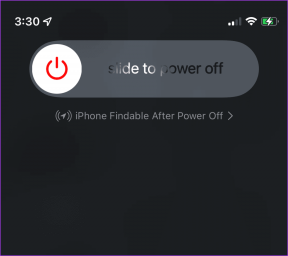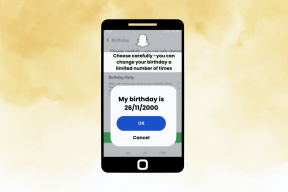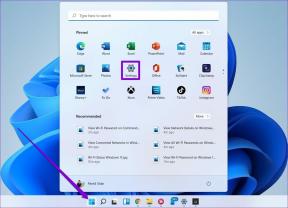Slik deaktiverer du Live Tiles i Windows 10 Start-menyen
Miscellanea / / November 28, 2021
Live-fliser i Windows 10 Start-menyen viser informasjon på et øyeblikk uten å åpne appen. Live-fliser viser også live forhåndsvisninger av applikasjonsinnhold og viser varsler til brukerne. Nå vil mange brukere ikke ha disse Live-flisene i Start-menyen, da de bruker mye data for å oppdatere forhåndsvisningene. Nå har Windows 10 et alternativ for å deaktivere bestemte applikasjoner Live-fliser, og du trenger bare å høyreklikke på en flis og velge alternativet "Slå av live-flis".
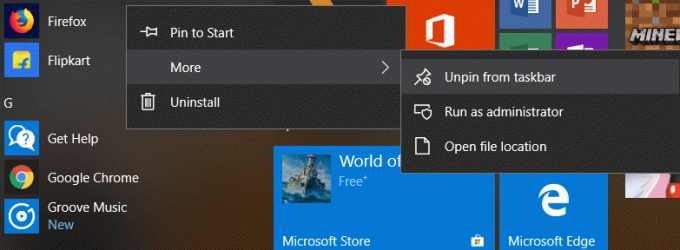
Men hvis du vil deaktivere forhåndsvisningen av Live-flisen for alle applikasjonene helt, er det ingen slike innstillinger i Windows 10. Men det er et registerhack som dette enkelt kan oppnås gjennom. Så uten å kaste bort tid, la oss se hvordan du deaktiverer Live Tiles i Windows 10 Start-menyen ved hjelp av veiledningen nedenfor.
Innhold
- Slik deaktiverer du Live Tiles i Windows 10 Start-menyen
- Metode 1: Løsne flisen fra Start-menyen
- Metode 2: Slå av Live Tiles
- Metode 3: Deaktiver Live Tiles ved hjelp av Group Policy Editor
- Metode 4: Deaktiver Live Tiles ved hjelp av Registerredigering
Slik deaktiverer du Live Tiles i Windows 10 Start-menyen
Sørg for å opprette et gjenopprettingspunkt, bare i tilfelle noe går galt.
Metode 1: Løsne flisen fra Start-menyen
Selv om dette bare vil fungere for en bestemt applikasjon, er denne metoden noen ganger nyttig hvis du vil deaktivere Live-flisene for en bestemt app.
1. Klikk på Start eller trykk Windows-nøkkel på tastaturet.
2. Høyreklikk på bestemt app, velger deretter "Løsne fra Start.”
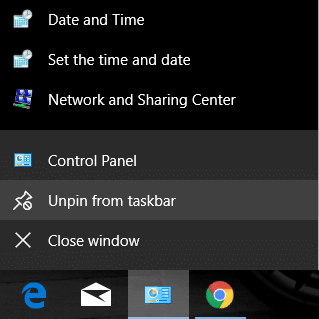
3. Dette vil fjerne den aktuelle flisen fra Start-menyen.
Metode 2: Slå av Live Tiles
1. Klikk på Start eller trykk Windows-nøkkel på tastaturet.
2. Høyreklikk på bestemt app deretter velger Mer.
3. Fra Velg-menyen, klikk på "Slå av Live Tile“.
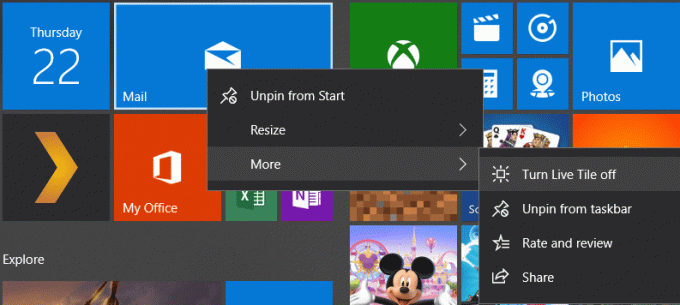
4. Dette vil deaktivere Live-fliser i Windows 10 Start-menyen for en bestemt app.
Metode 3: Deaktiver Live Tiles ved hjelp av Group Policy Editor
1. Trykk på Windows-tasten + R og skriv deretter gpedit.msc og trykk Enter.

2. Nå, under Group Policy Editor, naviger til følgende bane:
Brukerkonfigurasjon -> Administrative maler -> Startmeny og oppgavelinje -> Varsler
3. Pass på å velge Notifications, og dobbeltklikk deretter fra høyre vindusrute på "Slå av flisvarsler.”
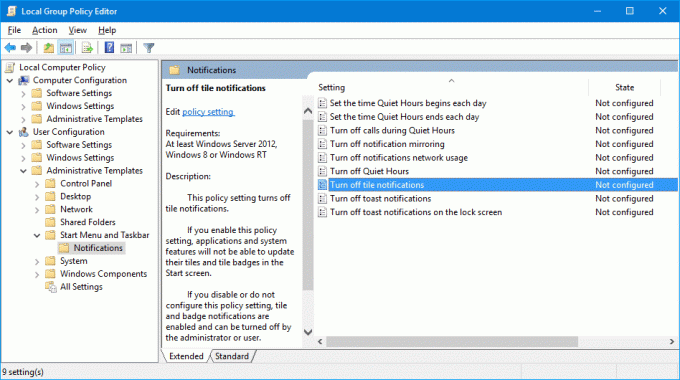
4. Sørg for å sette den til Aktivert, og klikk deretter på Bruk etterfulgt av OK.
5. Dette vil deaktivere funksjonen for live-fliser for alle apper på startskjermen.
Metode 4: Deaktiver Live Tiles ved hjelp av Registerredigering
1. Trykk på Windows-tasten + R og skriv deretter regedit og trykk Enter.

2. Naviger nå til følgende registernøkkel:
HKEY_CURRENT_USER\Software\Policies\Microsoft\Windows\CurrentVersion
3. Høyreklikk på Gjeldende versjon velg deretter Ny > Nøkkel og navngi denne nøkkelen som PushNotifikasjoner.
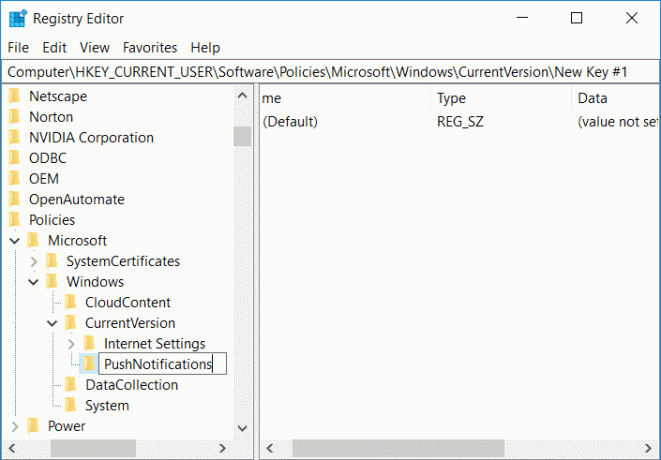
4. Høyreklikk nå på PushNotifications-tasten og velg Ny > DWORD (32-bit) verdi.
5. Gi dette nye DWORD navnet NoTileApplicationNotification og dobbeltklikk deretter på den.
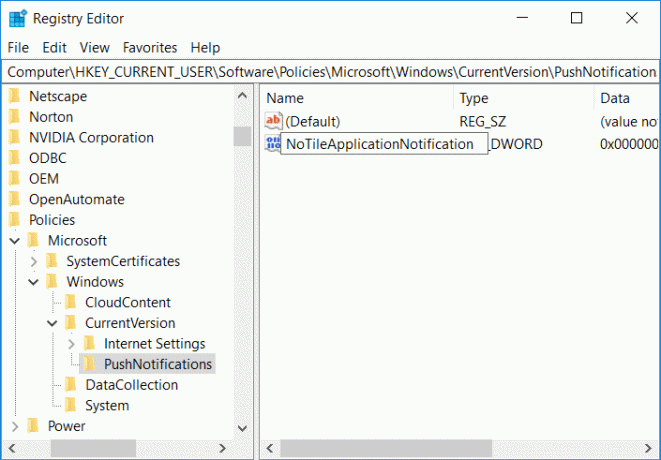
6. Endre verdien på denne DWORD til 1 og klikk OK.
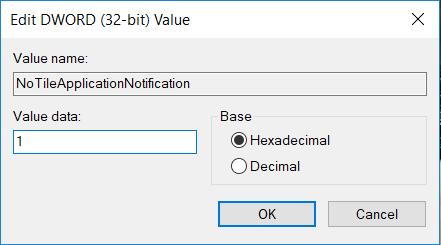
7. Lukk Registerredigering og start PC-en på nytt for å lagre endringer.
Anbefalt:
- Fiks Windows 10 Update Error 0x8e5e0147
- Fix Datamaskinen starter ikke før den startes på nytt flere ganger
- Slik fikser du Windows Update-feil 0x8007007e
- Deaktiver Windows 10 Microsoft Edge-varsling
Det er det du har lært hvordanDeaktiver Live Tiles i Windows 10 Start-menyen men hvis du fortsatt har spørsmål angående dette innlegget, kan du gjerne stille dem i kommentarfeltet.